L'installation par défaut d'Ubuntu n'est pas livrée avec toutes les applications essentielles préinstallées. Vous devrez peut-être passer quelques heures sur Internet ou demander l'aide de n'importe quel utilisateur Linux pour trouver et installer les applications nécessaires pour votre boîte Ubuntu. Si vous êtes débutant, vous devez certainement passer plus de temps à apprendre à rechercher et à installer des applications à partir de la ligne de commande (en utilisant apt-get ou dpkg) ou à partir du centre logiciel Ubuntu. Certains utilisateurs, en particulier les débutants, peuvent vouloir installer facilement et rapidement toutes les applications qu'ils aiment. Si vous êtes l'un d'entre eux, pas de soucis. Dans ce guide, nous verrons comment installer des applications essentielles sur Ubuntu à l'aide d'un simple utilitaire de ligne de commande appelé "Alfred" .
Alfred est un script open source gratuit écrit en Python langage de programmation. Il utilise Zenity créer une interface graphique simple qui permet aux utilisateurs de sélectionner et d'installer facilement les applications de leur choix en quelques clics de souris. Vous n'avez pas besoin de passer des heures à rechercher toutes les applications essentielles, PPA, debs, AppImage, snaps ou flatpaks. Alfred rassemble toutes les applications, outils et utilitaires courants sous un même toit et installe automatiquement les applications sélectionnées. Si vous êtes un débutant qui a récemment migré de Windows vers Ubuntu Linux, Alfred vous aide à effectuer une installation logicielle sans surveillance sur un système Ubuntu fraîchement installé, sans trop d'intervention de l'utilisateur. N'oubliez pas qu'il existe également une application Mac OS avec un nom similaire, mais les deux ont des objectifs différents.
Installer Alfred sur Ubuntu
L'installation d'Alfred est facile ! Téléchargez simplement le script et lancez-le. C'est aussi simple que cela.
$ wget https://raw.githubusercontent.com/derkomai/alfred/master/alfred.py
$ python3 alfred.py
Sinon, téléchargez le script en utilisant wget comme indiqué ci-dessus et déplacez simplement le alfred.py fichier à votre $PATH :
$ sudo cp alfred.py /usr/local/bin/alfred
Rendez-le exécutable :
$ sudo chmod +x /usr/local/bin/alfred
Et, lancez-le en utilisant la commande :
$ alfred
Installez facilement et rapidement les applications essentielles sur Ubuntu à l'aide d'Alfred Script
Lancez le script Alfred comme décrit dans la section d'installation ci-dessus. Voici à quoi ressemble l'interface par défaut d'Alfred.
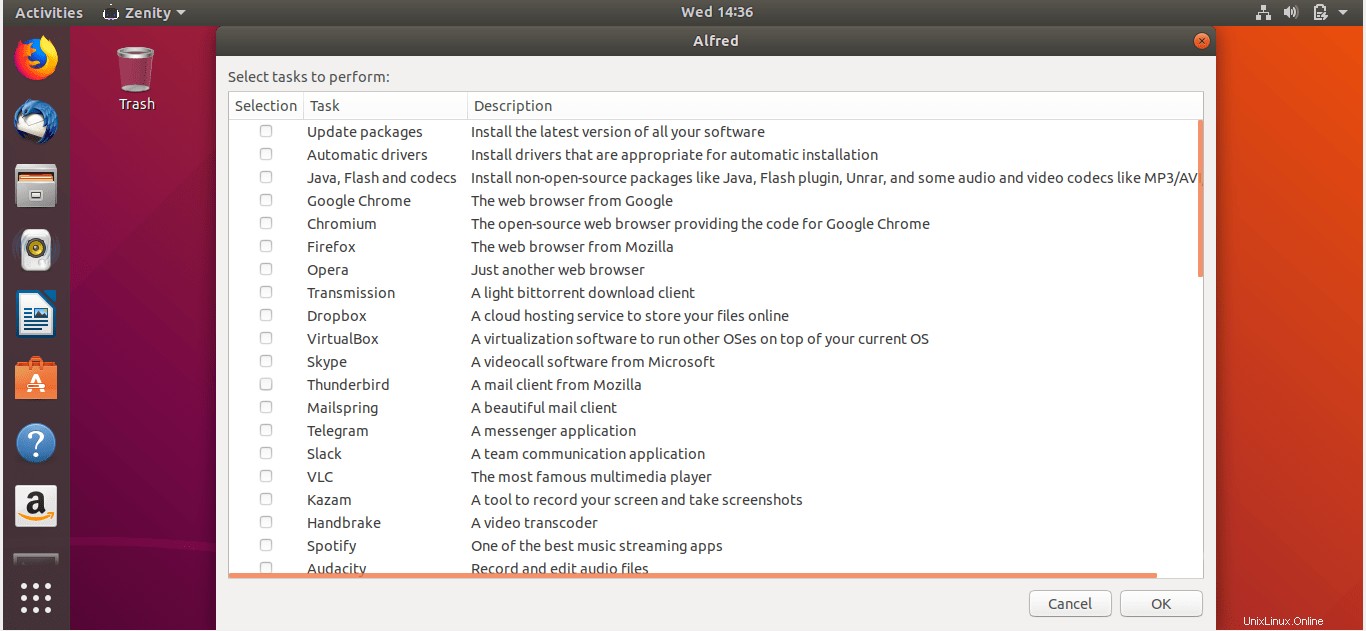
Comme vous pouvez le constater, Alfred répertorie de nombreux types d'applications les plus couramment utilisées, telles que,
- Navigateurs Web,
- Clients de messagerie
- Messagers,
- Clients de stockage cloud,
- Pilotes matériels,
- Codecs,
- Outils de développement,
- Android,
- Éditeurs de texte,
- Git,
- Outil de mise à jour du noyau,
- Lecteurs audio/vidéo,
- Outils de capture d'écran
- Enregistreurs d'écran,
- Encodeurs vidéo,
- Applications de streaming
- Outils de modélisation et d'animation 3D,
- Visionneuses et éditeurs d'images,
- logiciel de CAO,
- Outils PDF,
- Émulateurs de jeu,
- Outils de gestion de disque,
- Outils de chiffrement,
- Gestionnaires de mots de passe
- Outils d'archivage,
- Logiciel FTP,
- Moniteurs de ressources système,
- Lanceurs d'applications et bien d'autres.
Vous pouvez choisir une ou plusieurs applications de votre choix et les installer en même temps. Ici, je vais installer le "Pack développeur", donc je l'ai choisi et j'ai cliqué sur le bouton OK.
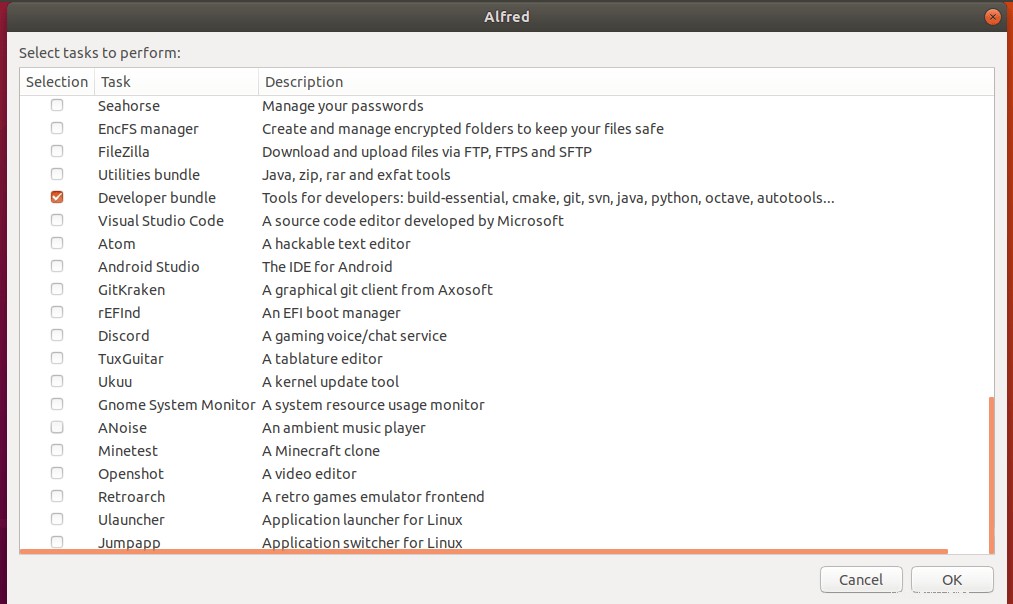
Maintenant, le script Alfred ajoutera automatiquement les référentiels nécessaires, les ppas sur votre système Ubuntu et commencera à installer les applications sélectionnées.
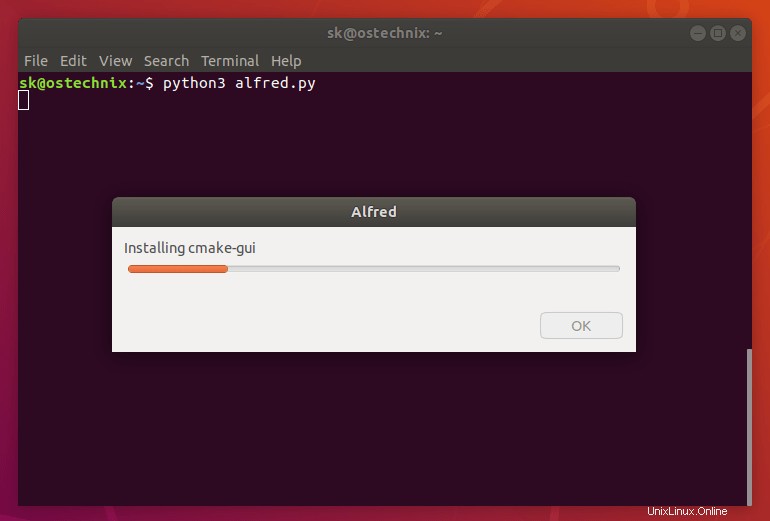
Une fois l'installation terminée, vous verrez le message suivant.
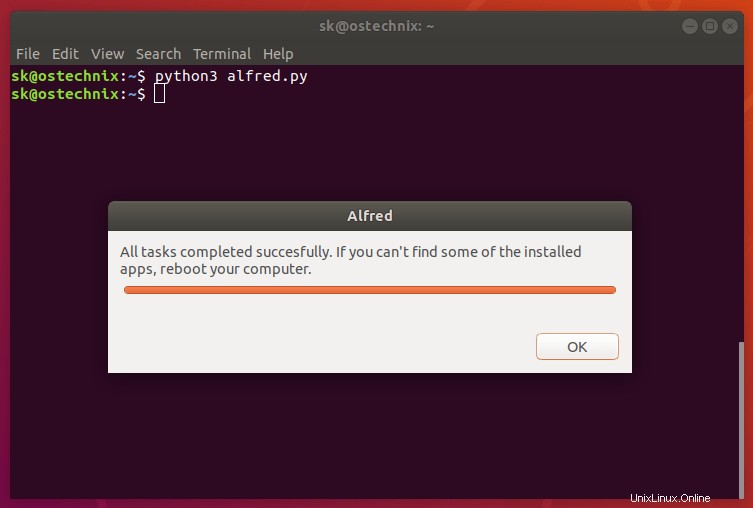
Toutes nos félicitations! Les packages sélectionnés ont été installés.
Vous pouvez vérifier les applications récemment installées sur Ubuntu en utilisant la commande suivante :
$ grep " install " /var/log/dpkg.log

Afficher les applications récemment installées sur Ubuntu
Vous devrez peut-être redémarrer votre système afin d'utiliser certaines des applications installées. De même, vous pouvez installer n'importe quelle application de la liste sans trop de soucis.
Pour votre information, il existe également un script similaire nommé post_install.sh écrit par un développeur différent. Il est exactement le même qu'Alfred, mais fournit quelques ensembles d'applications différents. Veuillez consulter le lien suivant pour plus de détails.
- Script de post-installation d'Ubuntu
Ces deux scripts permettent aux utilisateurs paresseux, en particulier aux débutants, de pouvoir installer facilement et rapidement les applications, outils, mises à jour et utilitaires les plus courants qu'ils souhaitent utiliser dans leur Ubuntu Linux en quelques clics de souris, et de s'arrêter en fonction de l'aide officielle. ou des documentations non officielles.
Et, c'est tout pour le moment. J'espère que cela a été utile. Plus de bonnes choses à venir. Restez à l'écoute !
Santé !